Τα jump cuts και τα smooth cuts είναι απαραίτητες τεχνικές, ειδικά όταν πρόκειται να γίνουν τα βίντεο πιο ελκυστικά και επαγγελματικά. Σε αυτόν τον οδηγό, θα μάθετε πώς να χρησιμοποιείτε αυτές τις τεχνικές αποτελεσματικά με το DaVinci Resolve. Είτε πρόκειται για βίντεο στο YouTube είτε για επαγγελματικά έργα πελατών , με τις σωστές περικοπές μπορείτε να βελτιώσετε το υλικό του βίντεο σας και να γοητεύσετε τον θεατή.
Βασικές γνώσεις
- Οι περικοπές άλματος είναι ιδιαίτερα χρήσιμες για την παράκαμψη βαρετών τμημάτων σε βίντεο.
- Τα ομαλά κοψίματα εξασφαλίζουν ομαλότερες μεταβάσεις μεταξύ των κοψιμάτων και βελτιώνουν τη συνολική ποιότητα του βίντεο.
- Είναι πιο αποτελεσματικό να αντιγράψετε μια ομαλή περικοπή και να την εφαρμόσετε σε πολλές διεπαφές αντί να την εισάγετε χειροκίνητα.
Οδηγός βήμα προς βήμα
Ας ξεκινήσουμε με τη δημιουργία μιας ομαλής περικοπής.
Ανοίξτε το DaVinci Resolve και φορτώστε το βίντεό σας στο χρονοδιάγραμμα. Βεβαιωθείτε ότι έχετε επιλέξει το κλιπ που θέλετε να επεξεργαστείτε. Για να δημιουργήσετε ένα jump cut, πρέπει να επιλέξετε το εργαλείο ξυραφάκι. Θα βρείτε το εργαλείο ξυράφι στη γραμμή εργαλείων. Κάντε κλικ σε αυτό για να το ενεργοποιήσετε.
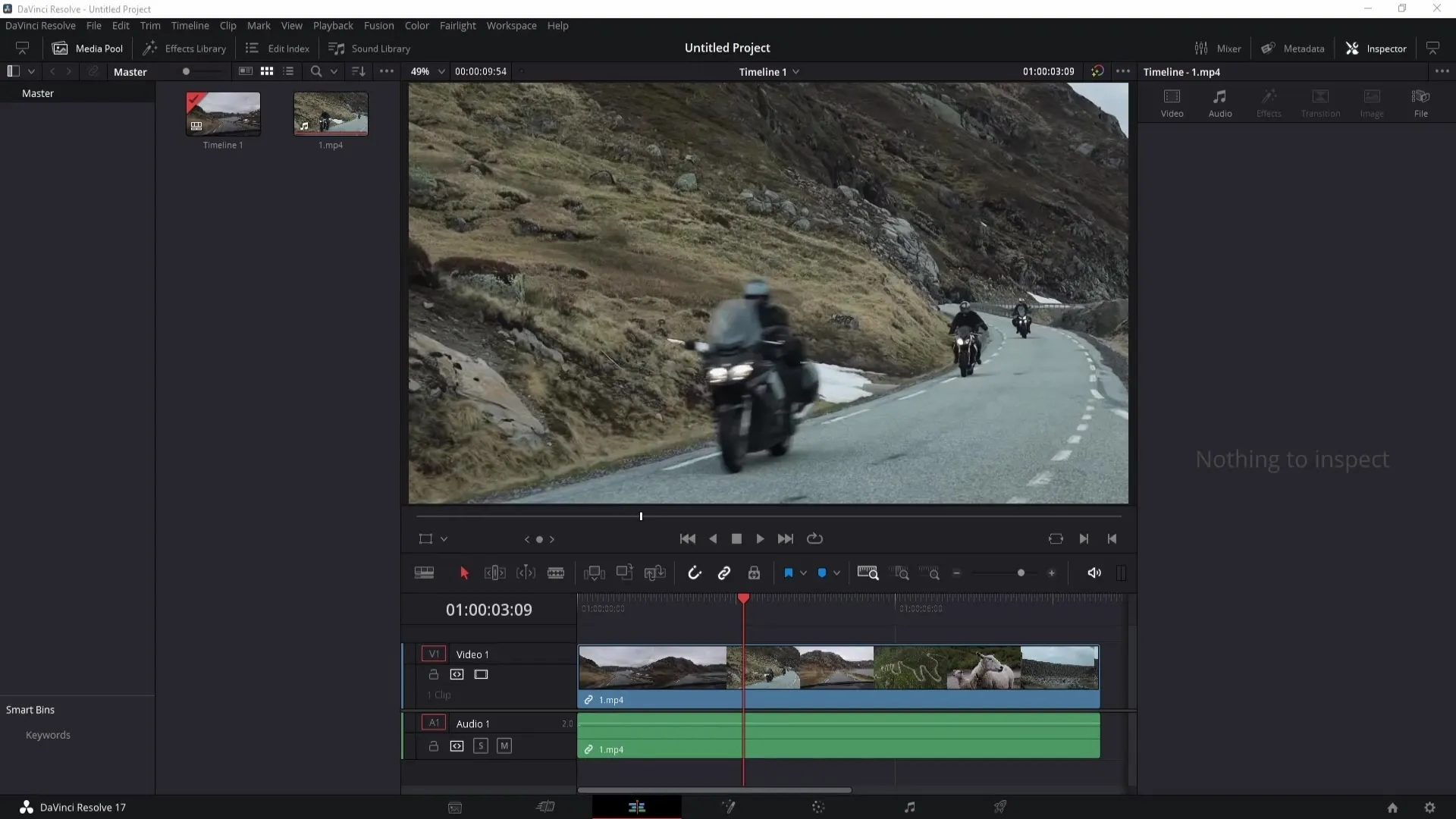
Τώρα κάντε την πρώτη σας περικοπή κάνοντας κλικ στο σημείο όπου θέλετε να κάνετε την περικοπή. Στη συνέχεια, προχωρήστε λίγο πιο μέσα στο κλιπ και κάντε άλλη μια περικοπή στο επιθυμητό σημείο. Αυτές οι περικοπές μπορούν να γίνουν σε οποιοδήποτε σημείο του κλιπ σας, ανάλογα με το σημείο στο οποίο θέλετε να συντομεύσετε το περιεχόμενο.
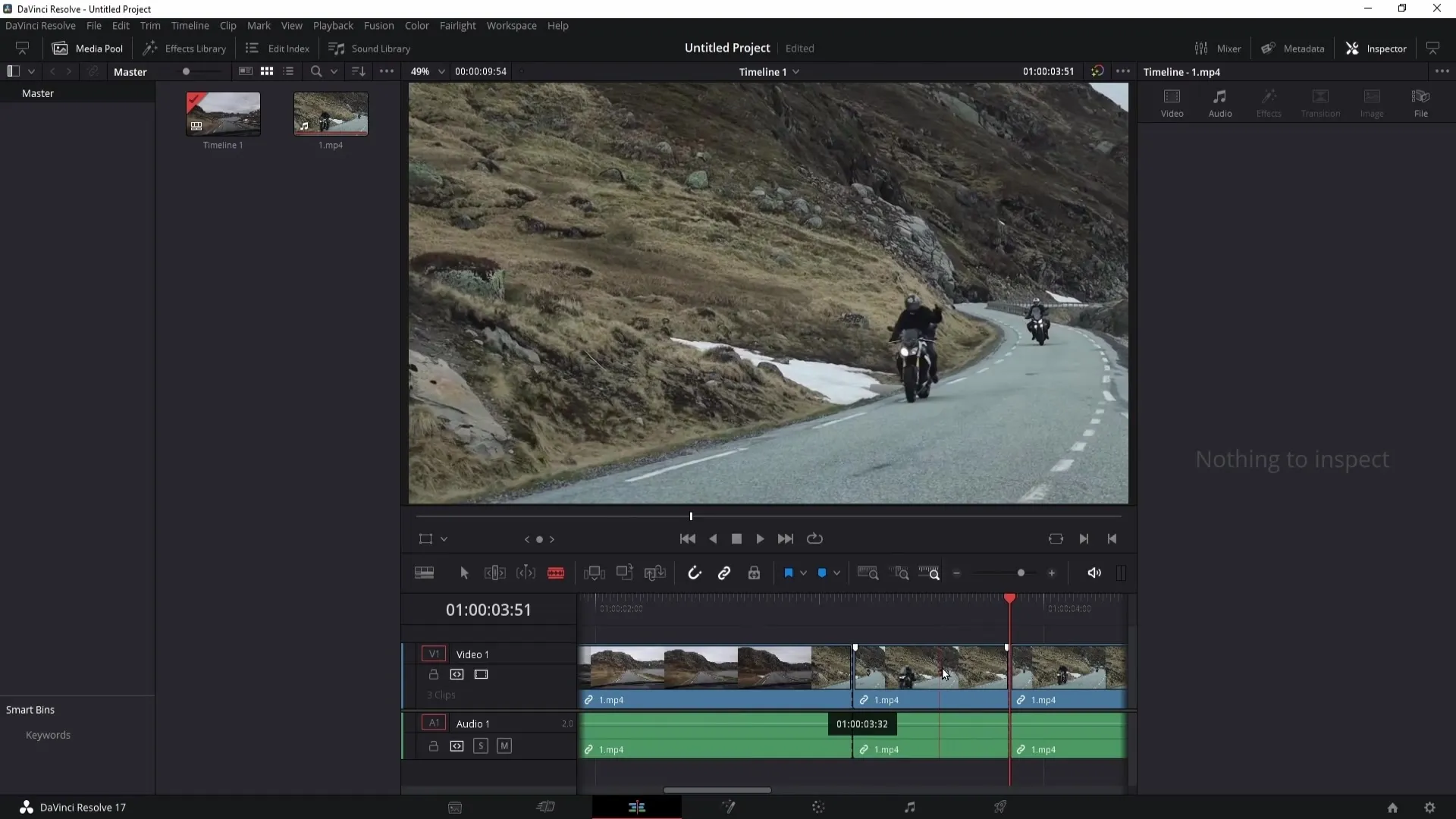
Για να οριστικοποιήσετε το jump cut, κάντε δεξί κλικ στο τμήμα μεταξύ των δύο κοπών και επιλέξτε την επιλογή "Rip Cut". Έχετε πλέον δημιουργήσει με επιτυχία την περικοπή άλματος.
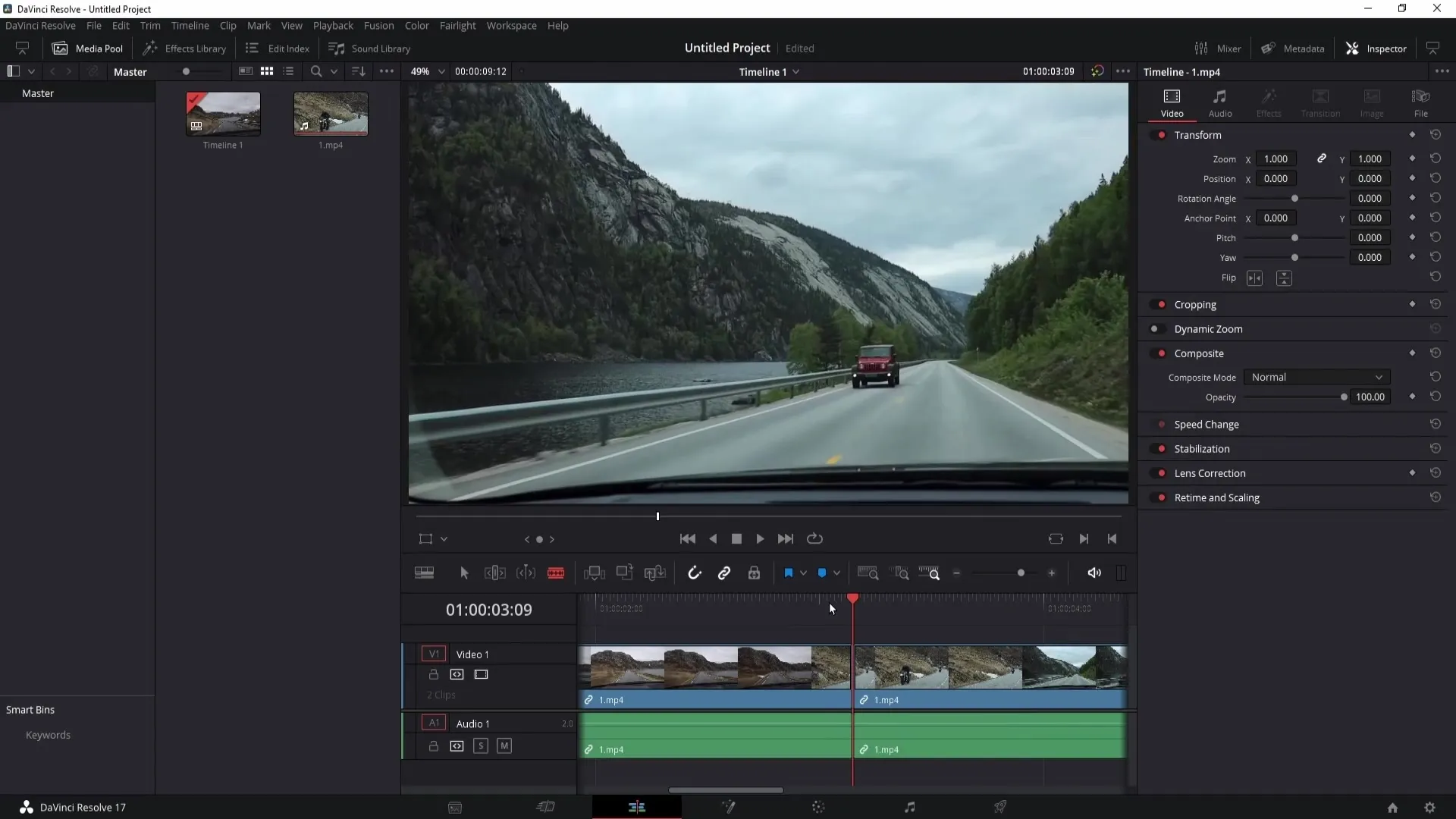
Οι περικοπές άλματος είναι ιδιαίτερα χρήσιμες για βίντεο όπου θέλετε να κρατήσετε την προσοχή του θεατή, όπως σε vlogs ή σεμινάρια.
Τώρα ας δούμε πώς μπορείτε να προσθέσετε μια ομαλή περικοπή. Ένα ομαλό μοντάζ είναι μια μετάβαση που διακόπτεται μεταξύ των jump cuts και κάνει το βίντεο πιο ομαλό συνολικά. Για να προσθέσετε την ομαλή περικοπή, ανοίξτε τη βιβλιοθήκη εφέ που βρίσκεται στην επάνω αριστερή γωνία.
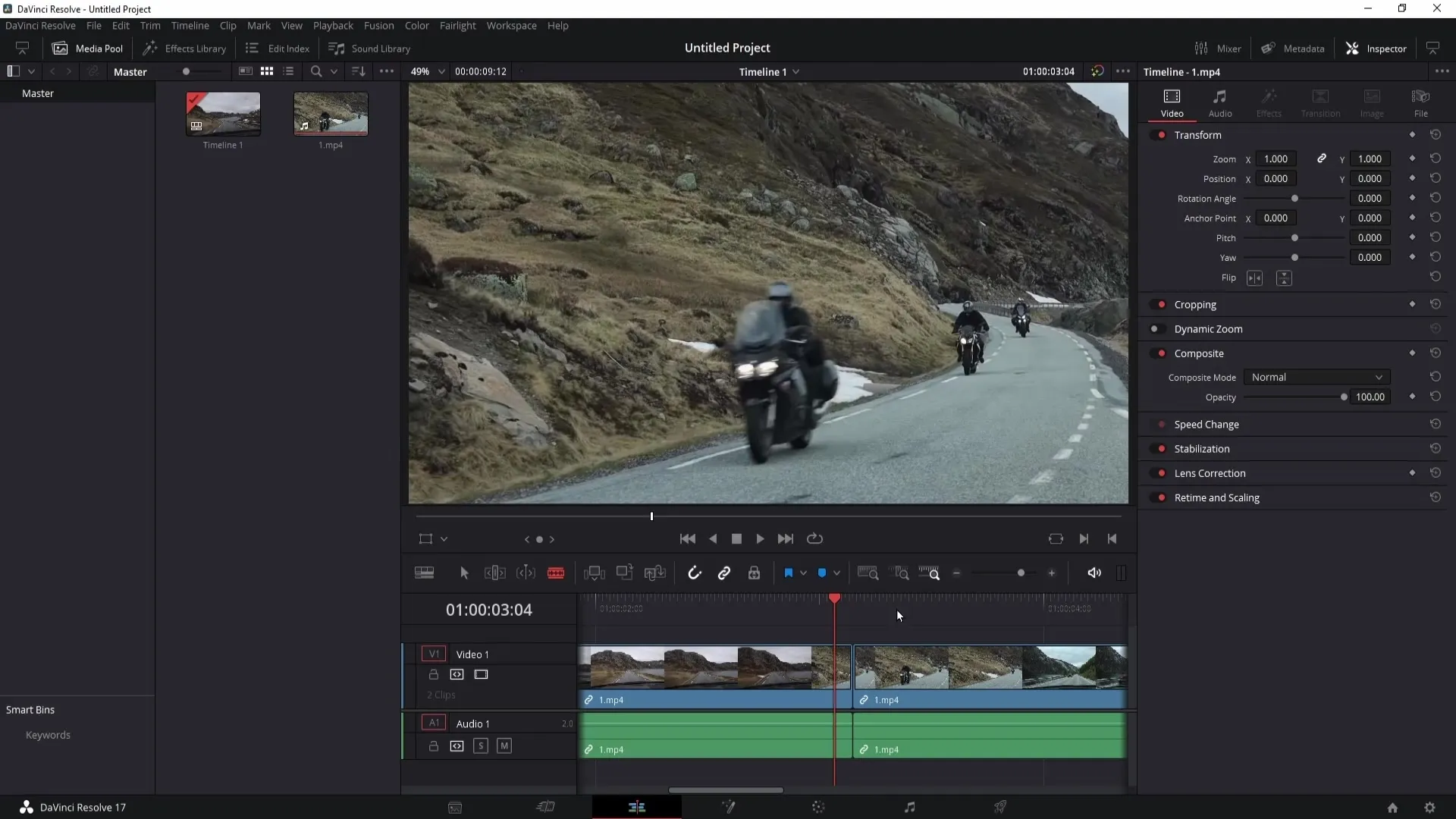
Πλοηγηθείτε στις μεταβάσεις βίντεο και αναζητήστε την ομαλή περικοπή. Μόλις βρείτε το smooth cut, σύρετε και αφήστε το στο σημείο μεταξύ των δύο κοψιμάτων που μόλις δημιουργήσατε.

Συνιστώ να κοντύνετε ελαφρώς το smooth cut για να κάνετε τη μετάβαση να φαίνεται πιο ομαλή. Για να ρυθμίσετε το μήκος του smooth cut, κάντε κλικ στο κλιπ και πατήστε enter για να αλλάξετε το μέγεθος. Μια τιμή γύρω στα τρία καρέ λειτουργεί συνήθως καλά για μια σύντομη μετάβαση.
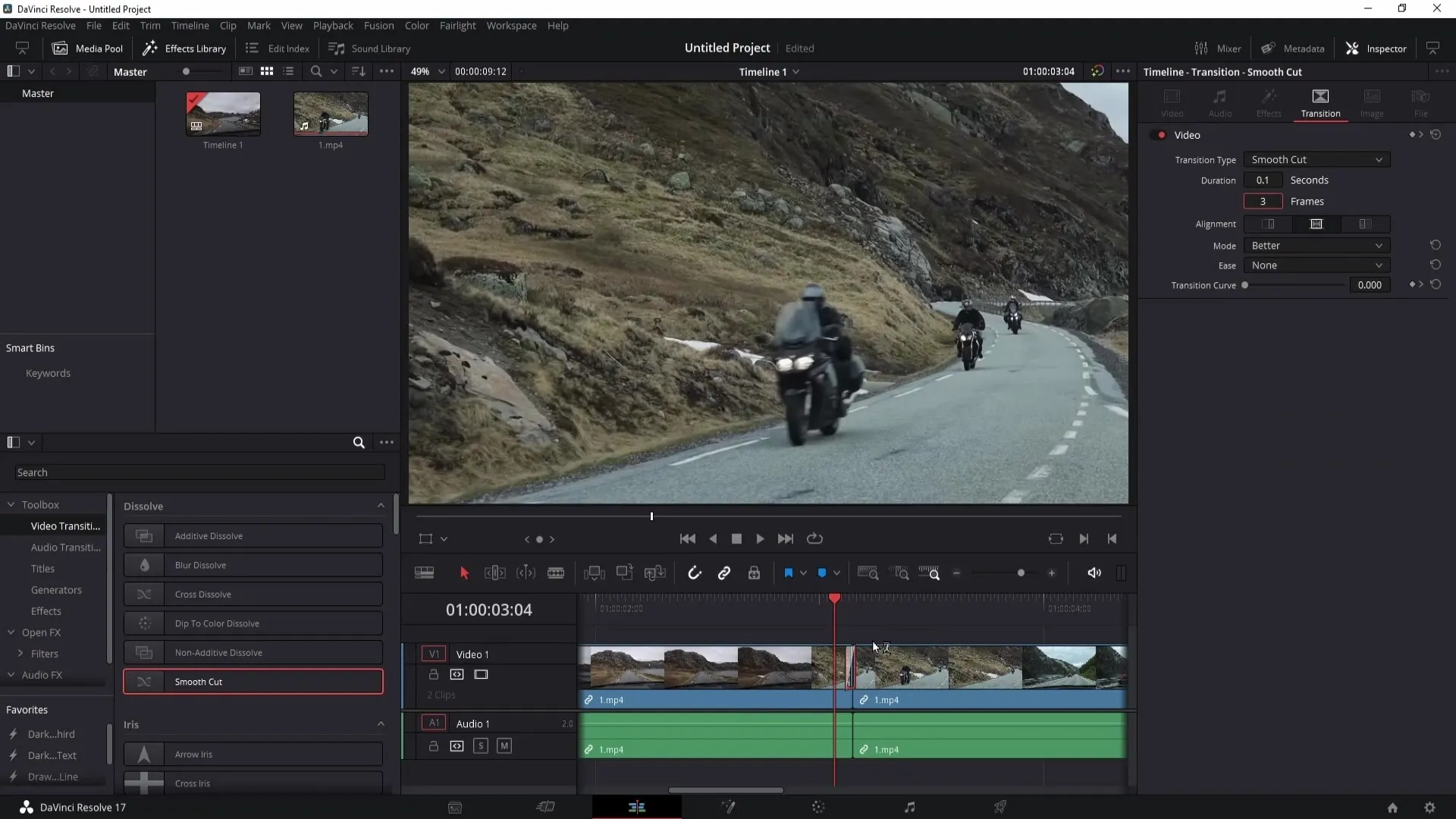
Με αυτή την ομαλή περικοπή, η μετάβαση μεταξύ των περικοπών θα είναι πολύ πιο ομαλή και θα φαίνεται πιο επαγγελματική. Ειδικά αν έχετε πολλά κοψίματα σε όλο το έργο, είναι σημαντικό να κάνετε τις μεταβάσεις όσο το δυνατόν πιο αποτελεσματικές.
Υπάρχει ένας πιο αποτελεσματικός τρόπος για να εφαρμόσετε μια ομαλή περικοπή σε πολλές διασυνδέσεις χωρίς να την εισάγετε χειροκίνητα για κάθε κλιπ. Μπορείτε απλά να αντιγράψετε την ομαλή περικοπή που έχετε δημιουργήσει. Κάντε δεξί κλικ στο smooth cut και επιλέξτε "Αντιγραφή".
Στη συνέχεια, μεταβείτε στο εργαλείο επιλογής και κρατήστε πατημένο το πλήκτρο ελέγχου ενώ κάνετε κλικ σε κάθε μεμονωμένη περικοπή για να την επιλέξετε. Είναι σημαντικό να επιλέξετε κάθε διασύνδεση ξεχωριστά, προκειμένου να εφαρμόσετε σωστά την ομαλή περικοπή αργότερα.
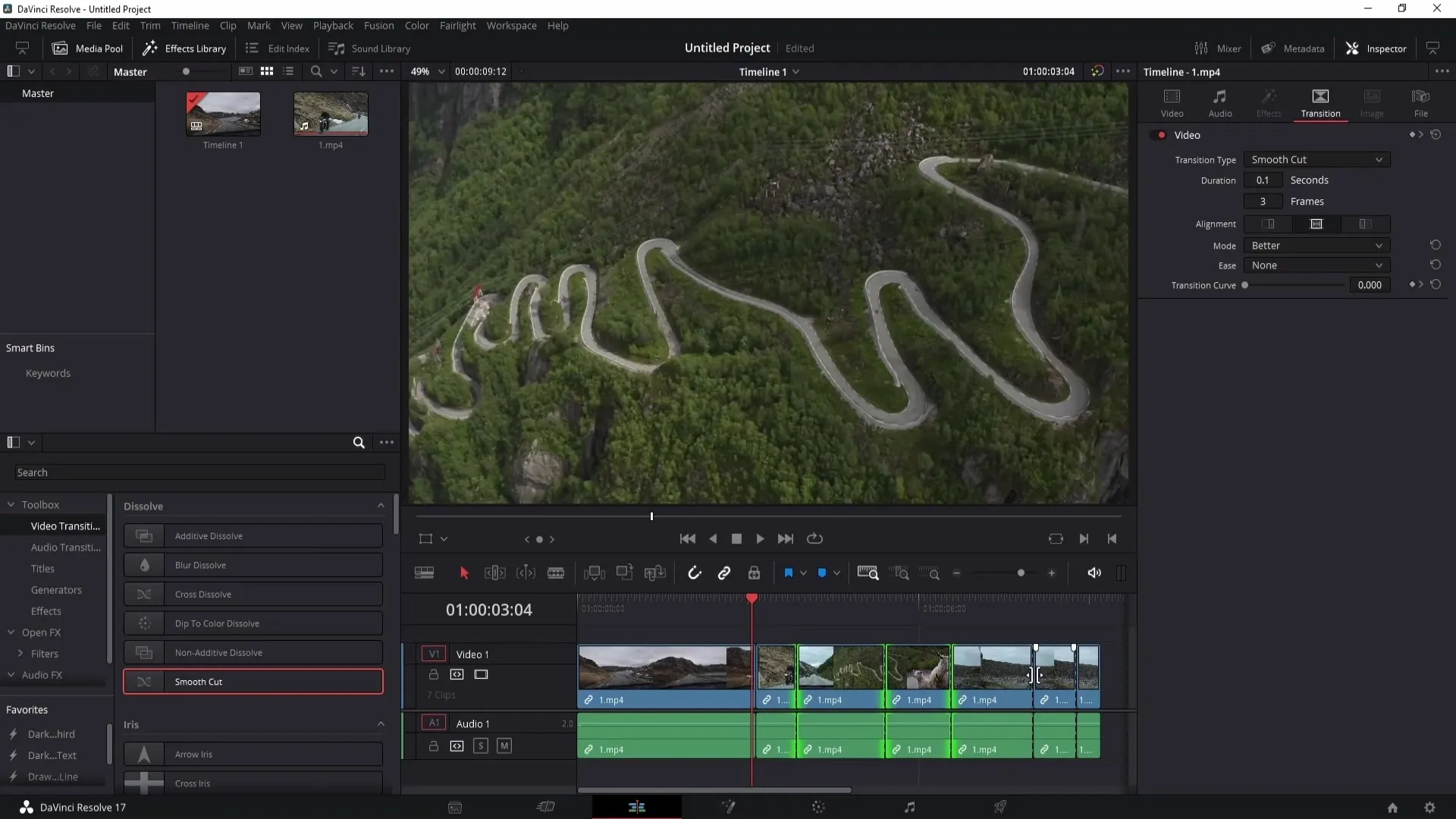
Αφού επιλέξετε όλες τις επιθυμητές διασυνδέσεις, κάντε δεξί κλικ σε μία από τις επιλεγμένες διασυνδέσεις και επιλέξτε "Insert" (Εισαγωγή). Η ομαλή αποκοπή θα εφαρμοστεί τώρα σε όλες τις επιλεγμένες διασυνδέσεις.
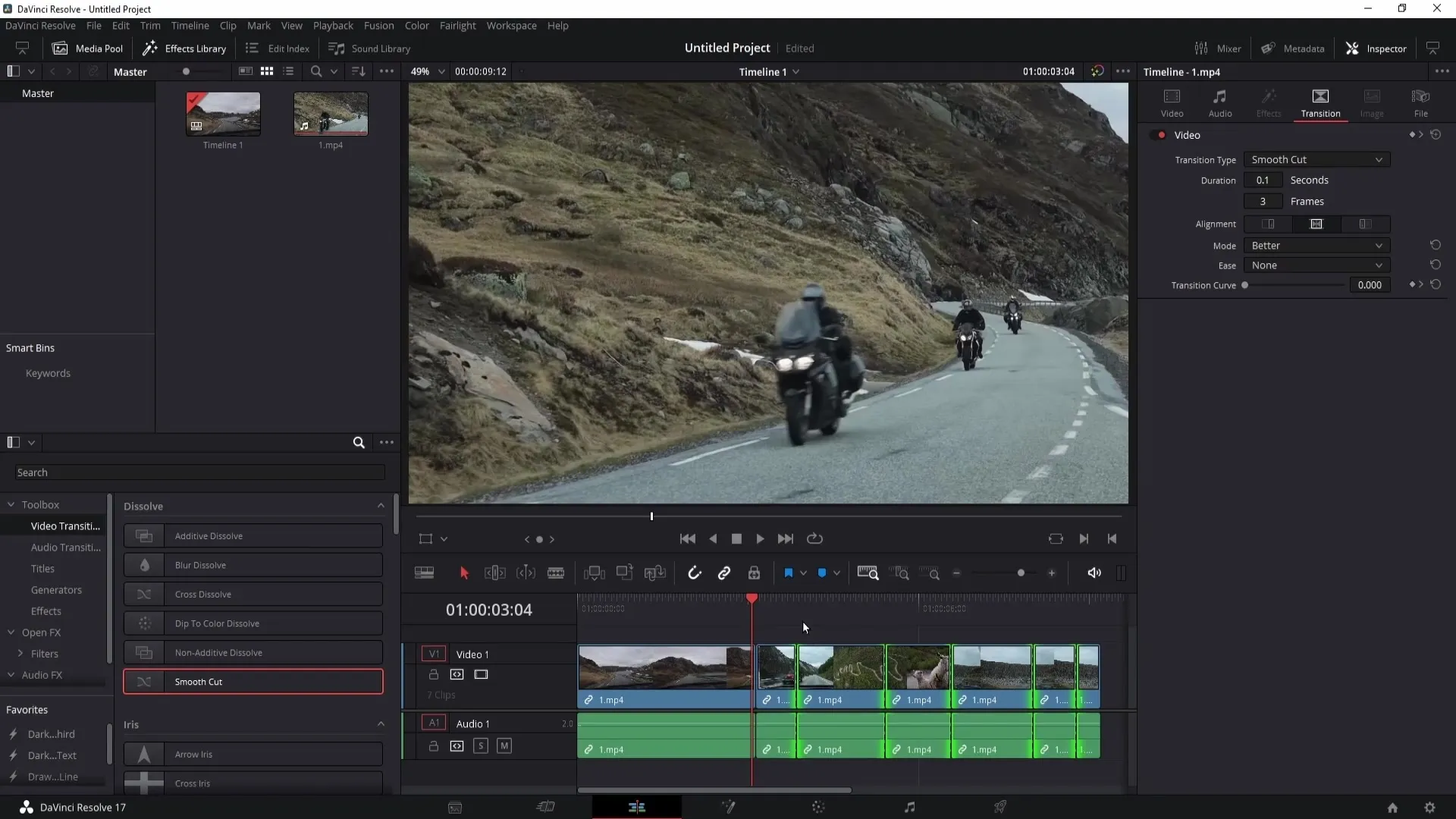
Αν θέλετε τώρα να μεγεθύνετε πιο κοντά, μπορείτε να δείτε ότι η ομαλή περικοπή έχει προστεθεί σε όλες τις περικοπές σας. Αυτό όχι μόνο κάνει το βίντεο πιο επαγγελματικό, αλλά σας εξοικονομεί και πολύ χρόνο.
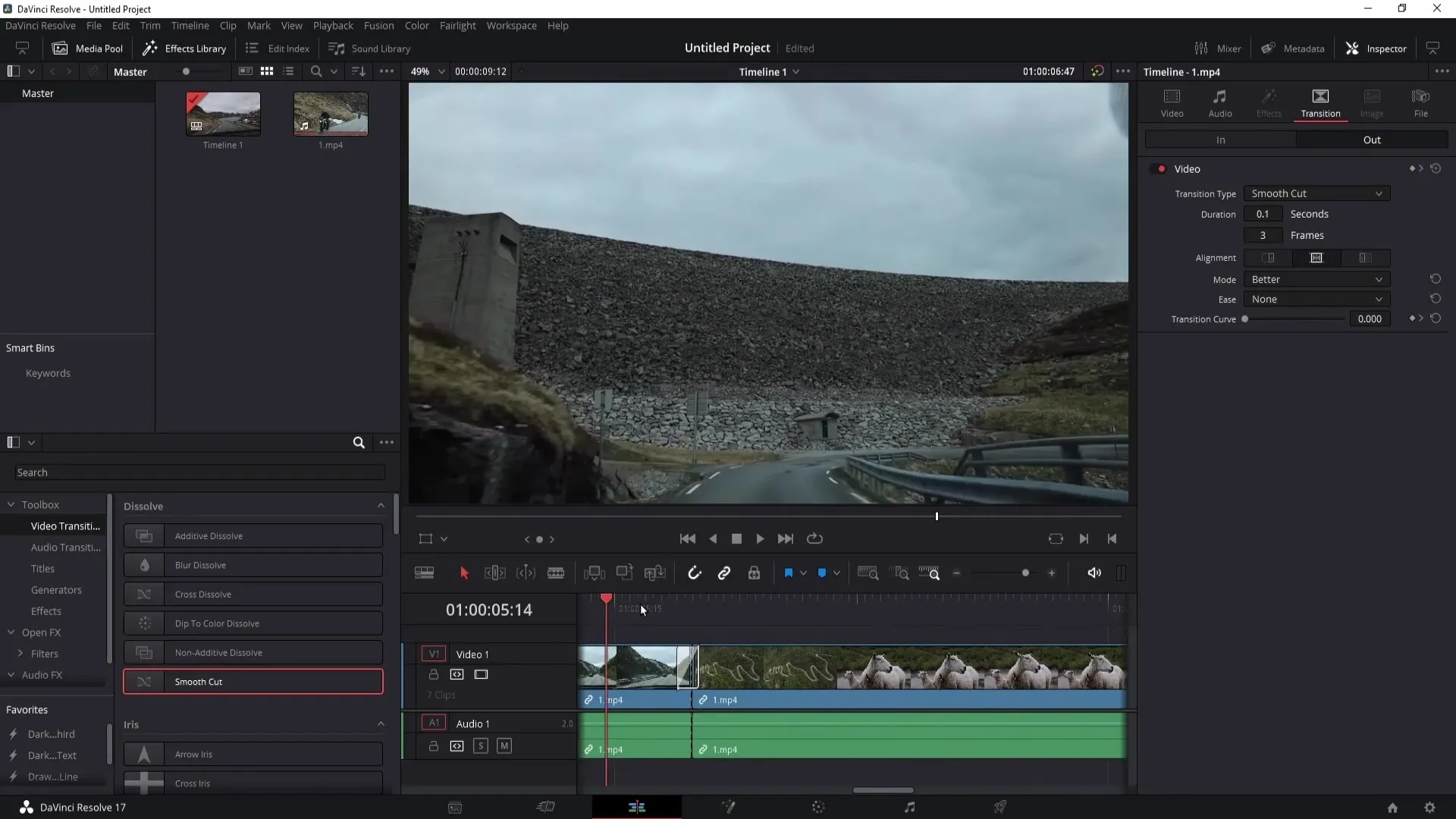
Περίληψη
Σε αυτόν τον οδηγό, μάθατε πώς να προσθέτετε jump cuts και smooth cuts στο DaVinci Resolve. Με αυτές τις τεχνικές, μπορείτε να βελτιώσετε σημαντικά τα βίντεό σας και να επιτύχετε μια πιο επαγγελματική εμφάνιση.
Συχνές ερωτήσεις
Τι είναι το jump cut;Το jump cut είναι μια περικοπή που παραλείπει ένα τμήμα του υλικού του βίντεο για να μειώσει τη διάρκεια και να κρατήσει την προσοχή του θεατή.
Γιατί πρέπει να χρησιμοποιώ ομαλά κοψίματα;Τα ομαλά κοψίματα βοηθούν να γίνουν οι μεταβάσεις μεταξύ των κοψιμάτων πιο ομαλές και λιγότερο απότομες, γεγονός που βελτιώνει την ποιότητα του βίντεο.
Πώς μπορώ να χρησιμοποιήσω ομαλές περικοπές αποτελεσματικά σε πολλά σημεία;Μπορείτε να αντιγράψετε μια ομαλή περικοπή και να την επικολλήσετε σε πολλές διεπαφές για να εξοικονομήσετε χρόνο επεξεργασίας.


